Dùng Word trên Android là lựa chọn được nhiều người áp dụng hiện nay. Bạn không phải mang theo laptop, ngồi trước màn hình lớn để thao tác văn bản mà hoàn toàn có thể thực hiện nhanh chóng ngay trên chính chiếc điện thoại của mình. Nếu bạn vẫn chưa biết dùng Word trên Android như thế nào, vậy đừng bỏ qua bài viết do Zaloweb mang đến bên dưới đây nhé!
Lợi ích khi dùng Word trên điện thoại Android
Khi bạn dùng Word trên Android sẽ mang lại rất nhiều lợi ích như:
- Có tính tương thích tốt với điện thoại, giúp thao tác thực hiện dễ dàng và hiệu quả.
- Bộ công cụ văn phòng đa năng từ hình ảnh, biểu đồ, bảng, công thức,…
- Tiết kiệm thời gian với các mẫu có sẵn, dễ dàng tìm kiếm khi cần.
- Dễ dàng tra cứu thông tin, nhận đề xuất hình ảnh và nội dung từ Internet ngay trên tài liệu.
- Chỉnh sửa, tạo văn bản Word dễ dàng và linh hoạt thông qua thao tác chạm tay mà không cần dùng đến bàn phím hay chuột.
- Có hỗ trợ lưu trữ đám mây (OneDrive, Google Drive, Box, Dropbox,…)
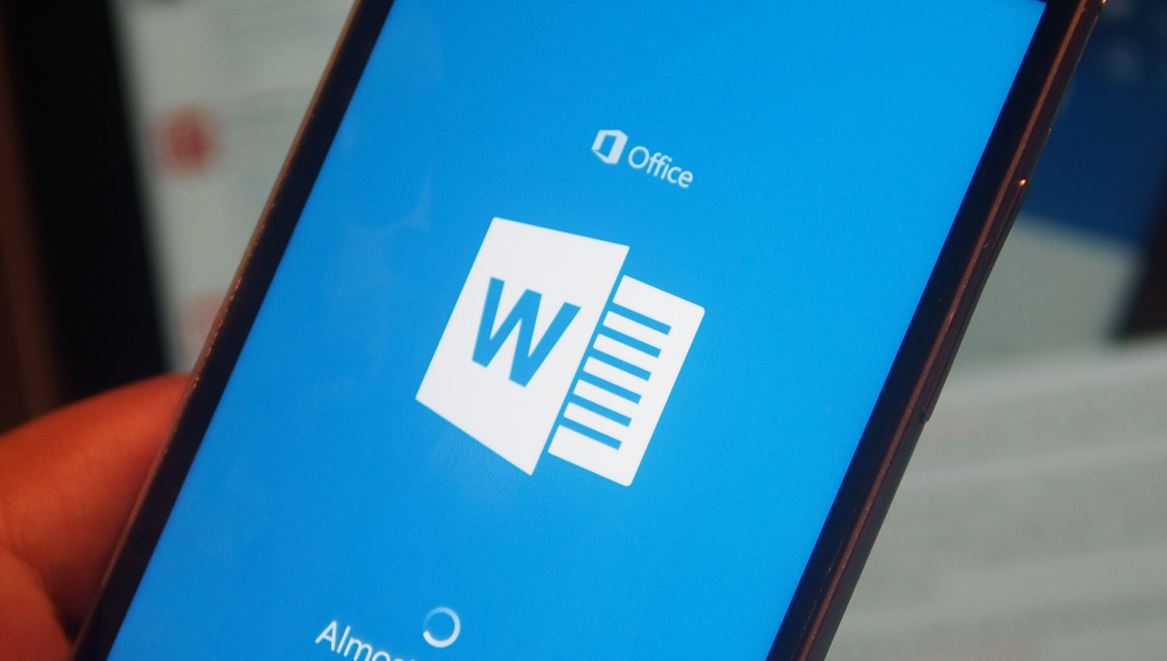
Cách dùng Word trên Android chi tiết
Trước khi đi vào tìm hiểu chi tiết cách dùng Word trên Android như thế nào thì bạn cần cài đặt ứng dụng Microsoft Word về máy. Cụ thể:
Bước 1: Mở Google Play, tìm và tải về ứng dụng Microsoft Word.
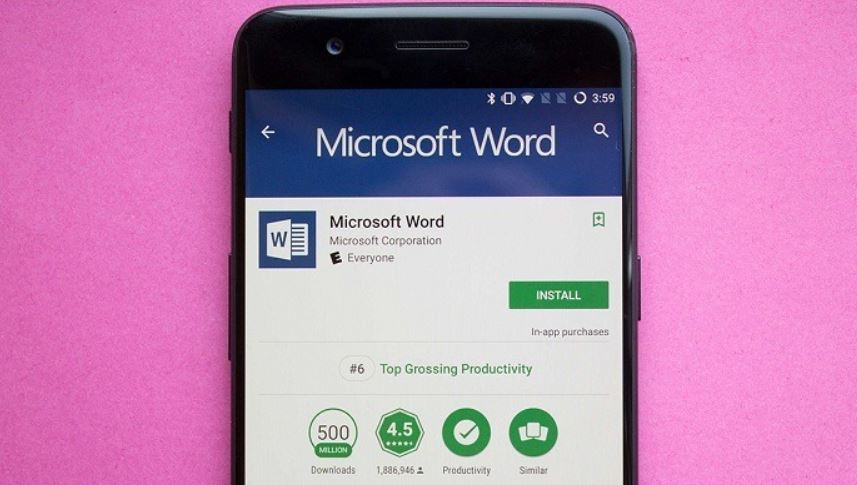
Bước 2: Mở ứng dụng Microsoft Word trên thiết bị -> Đăng nhập vào tài khoản Microsoft của bạn (hoặc tạo mới nếu chưa có).
Tạo văn bản
Để bắt đầu dùng Word trên Android nhằm tạo văn bản, bạn mở ứng dụng Microsoft Word -> Chọn vào dấu cộng ở góc trên bên phải giao diện màn hình -> Chọn tại khung “Tài liệu trống” hoặc các “Templates” có sẵn nếu muốn.
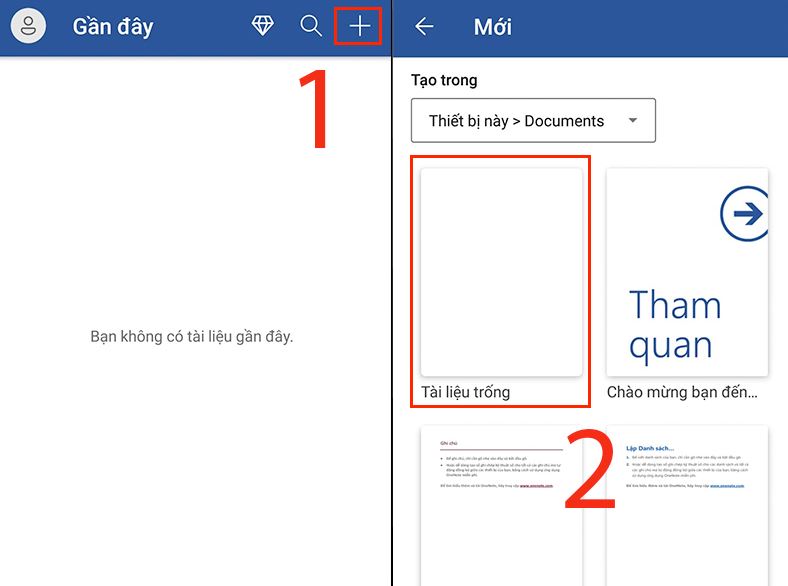
Các tính năng trên trang chủ (Home)
Trong trang chủ Home của Word sau khi tạo văn bản, bạn sẽ thấy những tính năng cơ bản như tô màu phông, tô sáng, tô đậm chữ (B), in nghiêng chữ (I), gạch ngang chữ (U),… Bạn cũng có thể chọn tại biểu tượng 3 chấm như hình để mở ra nhiều công cụ tùy chỉnh văn bản khác.
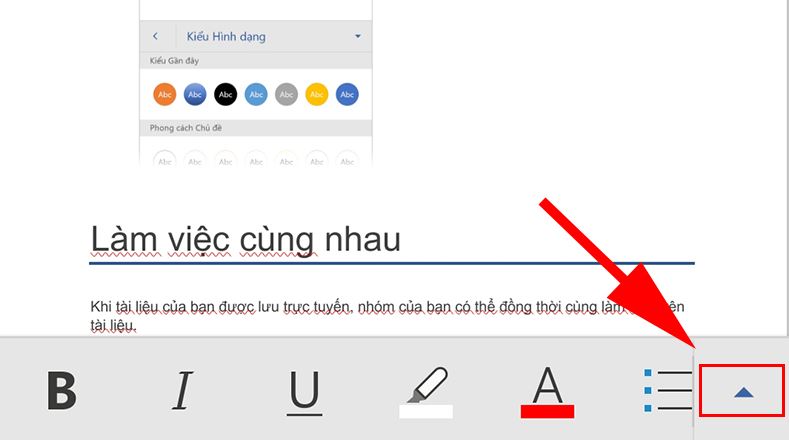
Các tính năng khác trong Word trên Android
Khi dùng Word trên Android, bạn vẫn có thể sử dụng một số tính năng như Insert (Chèn), Draw (Vẽ),… tuy nhiên so với phiên bản máy tính sẽ có cắt giảm đôi chút. Chủ yếu gồm:
- Insert (Chèn): Chèn ảnh, bảng, đường link liên kết,…
- Draw (Vẽ): Bạn có thể vẽ lên văn bản bằng tay hay bút cảm ứng với nhiều loại đầu bút, màu sắc, độ dày,…
- Layout (Bố trí): Tùy chỉnh bố trí văn bản theo hướng ngang, dọc, canh lề hay chia cột, chỉnh độ rộng của trang.
- Review (Xem lại): Xem lại văn bản, kiểm tra lỗi chính tả, đếm số từ, thêm chú thích,…
- View (Xem): Xem lại văn bản, phóng to, thu nhỏ hoặc bật thước đo (ruler).
Để sử dụng những tính năng này, trong văn bản Word trên Android bạn nhấn chọn “Trang chủ” -> Chọn lựa tính năng muốn sử dụng.
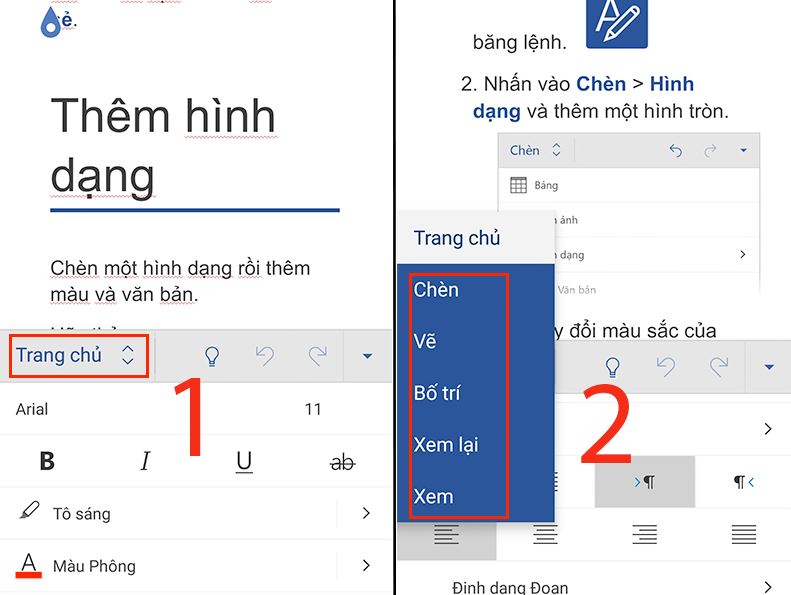
Để lưu văn bản Word trên Android, bạn chỉ cần nhấn vào nút thoát thì văn bản sẽ tự động được lưu lại.
Mẹo sử dụng Word trên Android bạn nên biết
Ngoài ra khi dùng Word trên Android bạn cũng nên biết một số mẹo như:
- Tạo bình luận cho đoạn văn bản bằng cách nhấn giữ tại đoạn văn bản -> Chọn vào “Chú thích mới“.
- Chọn vào biểu tượng nút “Xem ở chế độ di động” để xem tài liệu một cách nhanh chóng nhằm biết cấu trúc tài liệu mà không cần phải chuyển qua chế độ chỉnh sửa.
>>> Xem thêm: Những cách chặn quảng cáo trên điện thoại Android, iPhone
Hi vọng qua nội dung bài viết trên đã giúp bạn biết cách dùng Word trên Android như thế nào để từ đó áp dụng cho nhu cầu học tập, công việc của mình nhằm tiết kiệm tối ưu thời gian và mang đến hiệu quả tốt hơn. Đừng quên đón đọc thêm nhiều bài viết chia sẻ các thông tin công nghệ hay tại ZaloWeb.me nhé!